Muchos, muchos “productivistas” son seguidores de la metodología “Getting Things Done” de David Allen. Comúnmente llamado «GTD», tiene como objetivo enseñar a sus usuarios un proceso mediante el cual pueden confiar en un conjunto de herramientas para manejar el «recordar» y «organizar» su trabajo diario, dejando su cerebro libre para concentrarse en las cosas que realmente importan. . La metodología en sí no se basa en una herramienta o aplicación específica, pero eso no ha impedido que los fanáticos intenten desarrollar la perfecta. Echemos un vistazo a uno, Zanshinque forma parte de la colección de software de KDE.
Instalación y configuración
En primer lugar, Zanshin necesitará un recurso de calendario para almacenar las acciones (tareas pendientes) que capture con él. Si ya tiene un recurso de calendario que contiene tareas (que puede ser un archivo iCal almacenado localmente, una cuenta de software colaborativo o, sí, finalmente a partir de la última versión de Kubuntu, Google Tasks), podrá utilizarlo. , pero si no, vamos a crear uno ahora:
Haga clic con el botón derecho en el ícono de AkonadiTray (si no puede encontrarlo, intente con la flecha para expandir la bandeja del sistema o ejecute «akonaditray» si no se está ejecutando) y seleccione «Configurar».
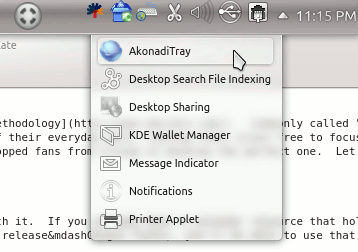
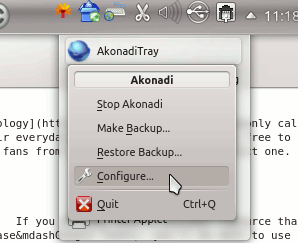
En la pantalla «Configuración de recursos de Akonadi», haga clic en el botón «Agregar».
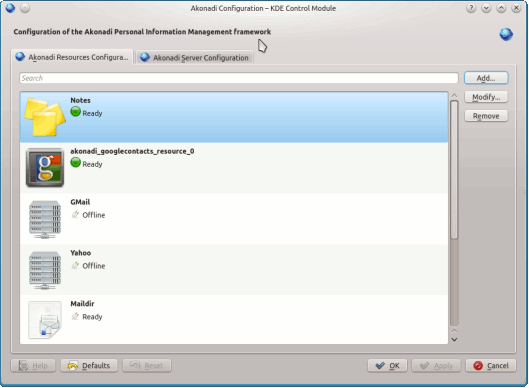
En este caso, quiero usar un archivo iCal local para guardar mis datos. Un archivo local será un archivo de texto con la extensión «.ics».
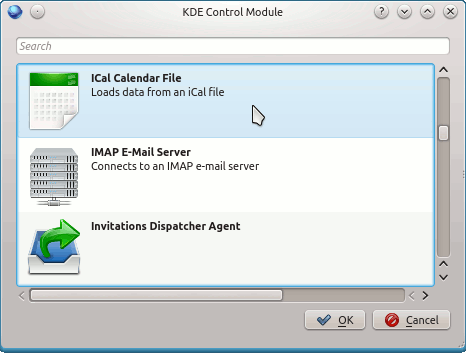
El siguiente cuadro de diálogo le pedirá que señale el nombre del archivo (creará este archivo si no existe) y le dará un nombre para mostrarlo en Akonadi. Otros recursos, como las Tareas de Google antes mencionadas, le pedirán cosas como su nombre de usuario y contraseña.
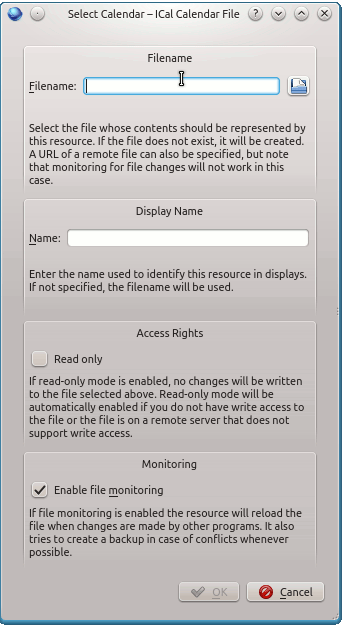
Haga clic en Aceptar y estará listo para instalar Zanshin. Para los usuarios de Ubuntu, la instalación es tan simple como seleccionar la aplicación de Muon o ejecutar lo siguiente en un aviso:
sudo apt-get install zanshin
Ahora puede iniciar Zanshin seleccionando *”Aplicaciones -> Utilidades -> Aplicación de administración TODO” en el menú “K”, o ingresando “zanshin” en KRunner.
Uso
En el primer lanzamiento, Zanshin preguntará qué recurso de Akonadi usar para almacenar sus Acciones, presentando una lista de recursos de calendario. Seleccione el que creó anteriormente, si es el que desea.
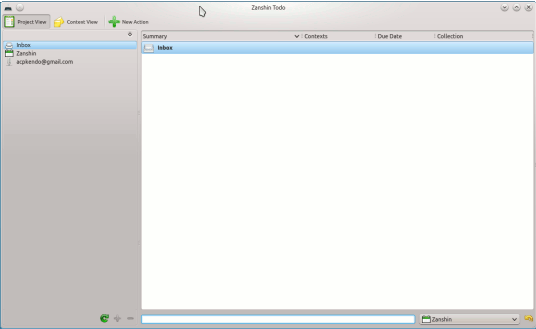
La pantalla principal de Zanshin es misericordiosamente austera. Solo hay tres botones principales:
- Vista de proyecto: En GTD-speak, un «proyecto» es cualquier cosa que requiere más de un paso para hacer. Puede almacenar todos estos pasos como acciones dentro de un Proyecto.
- Vista de contexto: GTD también separa las tareas pendientes por «Contexto» o «dónde se encuentra y/o qué tiene disponible». Por lo general, comienzan con un símbolo «@», por ejemplo, para cualquier tarea pendiente que necesite estar en su lugar de trabajo para completar, puede colocarla en el contexto «@Trabajo».
- Nueva acción: este botón crea tareas pendientes.
Si bien profundizar demasiado en todo el sistema GTD está más allá del alcance de este artículo, se puede resumir por su enfoque en:
- capturando todas y cada una de las ideas, información o tareas en el acto en una «bandeja de entrada» de algún tipo,
- Procesando la(s) bandeja(s) de entrada regularmente, hasta que estén vacías, ya sea completando tareas rápidas o redirigiéndolas de alguna manera (como colocándolas en una Lista de proyectos y/o contexto), y
- revisando estas listas regularmente.
Captura
Entonces, el primer elemento del negocio es tener una bandeja de entrada en su lugar. ¡Sorpresa! Zanshin ya tiene uno para ti, llamado «Bandeja de entrada».
Procesando
A medida que captura diligentemente todas sus ideas, tareas, etc., su bandeja de entrada comenzará a llenarse. Querrás empezar a organizarlos. Comencemos asignando todos los elementos nuevos a un Contexto. Primero, haga clic en la «Vista de contexto»:
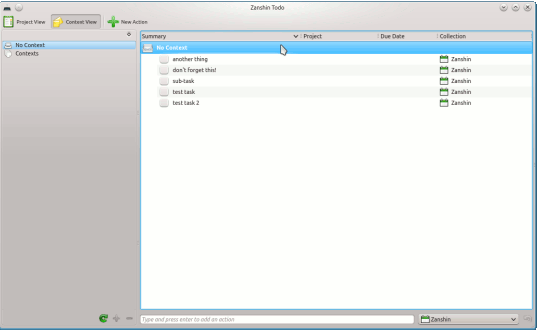
Todos los elementos nuevos estarán en «Sin contexto». Para cada elemento de la lista, arrástrelo al elemento apropiado debajo de la lista «Contextos» a la izquierda (puede crear otros nuevos usando el elemento de menú «Archivo> Nuevo contexto») que se aplican a él.
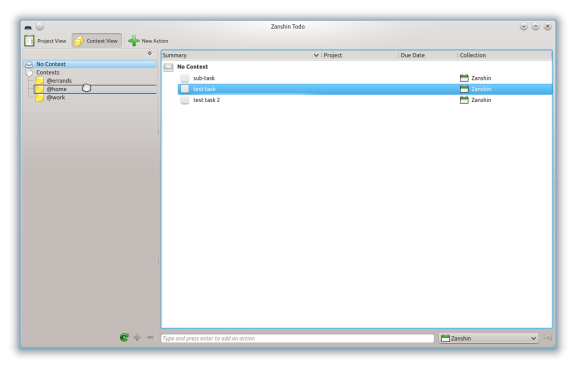
Ahora, cuando vuelva a cambiar a la «Vista del proyecto», todos los elementos de la Bandeja de entrada tendrán Contextos. Debe crear al menos un nuevo proyecto («Archivo -> Nuevo proyecto» en esta vista) para contener todo lo que ya ha visto (nuevamente, no debe quedar nada en su bandeja de entrada una vez que lo haya procesado). Luego puede arrastrar los elementos al proyecto apropiado como lo hizo con Contextos.
Revisando
Por último, puede asignar una fecha límite a las tareas haciendo clic en la columna «Fecha de vencimiento» en cualquiera de las vistas. Ahora, al cambiar entre las vistas de Proyecto y Contexto, puede usar Zanshin para ayudarlo a administrar sus tareas pendientes de dos maneras importantes, similares a GTD:
- Vista de contexto: GTD establece que los contextos pueden ayudarlo a decidir qué hacer cuando tenga algo de tiempo, dependiendo de dónde se encuentre y de lo que tenga a su alrededor. Por ejemplo, si está atascado esperando un tren, puede echar un vistazo al contexto «@teléfono» y enviar algunas respuestas por correo electrónico o hacer algunas llamadas de seguimiento.
- Vista del proyecto: GTD está muy enfocado en la «próxima acción», o lo que es lo siguiente que debe suceder para que un proyecto tenga éxito. Si asigna tareas a Proyectos y les asigna fechas de vencimiento, debería poder buscar fácilmente en sus proyectos la tarea con la fecha límite más cercana y verificarla.
Si bien hay soluciones más profundas y automatizadas disponibles, Zanshin es un muy buen administrador de tareas centrado en GTD para el escritorio KDE. ¡Pruébelo también como un componente de Kontact!
